リモートデスクトッププロトコル(RDP)とは
リモートデスクトッププロトコル (RDP) は、1990年代に Microsoft によって開発された強力なツールです。これにより、ユーザーはネットワーク接続を介して別のコンピューターを操作することができます。
リモートデスクトップ機能を活用しようとする人にとって、RDP とは何か、どのように効果的に活用できるかを理解することは非常に重要です。これは、組織や個人のコンピューティングのニーズに同様に適用できます。
リモートデスクトッププロトコルとは何か、どのように動作するのかについて学びましょう。
Part 1: リモートデスクトッププロトコル (RDP) とは
リモートデスクトッププロトコルは、一般に RDP として知られています。これは Microsoft によって開発された専用のプロトコルです。ネットワーク接続を介して他のコンピューターに接続するためのグラフィカルインターフェイスをユーザーに提供するために開発されました。
RDP はさまざまな種類のネットワークトポロジーと複数の LAN プロトコルをサポートするように設計されています。個人でも仕事でも、さまざまな IT ニーズに対応できる万能ツールです。

RDP の機能/プロパティ
- RDP を使用すると、複数のユーザーが独立してサーバーとのセッションを確立できます。各ユーザーは固有のデスクトップ環境を取得します。この環境は、同じサーバー上の他のユーザーから隔離されています。これにより、セキュリティーが向上します。
- RDP は、リモートコンピューターからローカルコンピューターにサウンドをリダイレクトできます。これは、コンピューターの単純なファイルアクセスを超えるものを提供します。
- リモートマシン上で実行されているアプリケーションをローカルデスクトップと統合します。
- クライアント側での複数のモニターの使用をサポートします。
- RDP セッションは、最大32ビット/ピクセルの色深度と 4K までの解像度を扱うことができます。
- RDP には、ネットワークレベル認証 (NLA) や、セキュリティー対策を強化するためのトンネリングプロトコルの設定などの機能も含まれています。
RDP の使用例
RDP には広大な用途があります。このソフトウェアは、業務にコンピューターネットワークの使用を含むほとんどすべての産業で使用できます。
以下は、さまざまな分野での RDP の使用例です。
- 学校や大学では、学校のサーバーでホストされている特殊なソフトウェアへのアクセスを学生に提供するために RDP を使用しています。
- マネージド IT サービスを提供する企業は、クライアントシステムを効率的に管理および保守するために RDP をよく使用します。
- 開発者は、異なるオペレーティングシステム間でアプリケーションをテストするために RDP を使用します。この場合、複数のマシンを持つ必要はありません。
サポートされる RDP のオペレーティングシステム
Windows に加えて、RDP クライアントは macOS、Linux、Unix、Android、および iOS からのリモートコンピューターへのアクセスをサポートするようになりました。
このクロスプラットフォームのサポートにより、RDP はリモートデスクトップアクセスのための汎用ツールであり続けることができます。ユーザーのデバイスがどのオペレーティングシステムで動作しているかは関係ありません。ほとんどすべてのオペレーティングシステムと互換性があります。
Part 2: RDP はどのように機能するか
リモートデスクトッププロトコル (RDP) は、クライアントとリモート PC の間に安全なネットワークチャンネルを確立することによって動作します。RDP は、そのユーザー専用の新しい作業環境を作成する責任があります。グラフィカルインターフェイスのデータ、入力、およびコマンドの転送を可能にします。
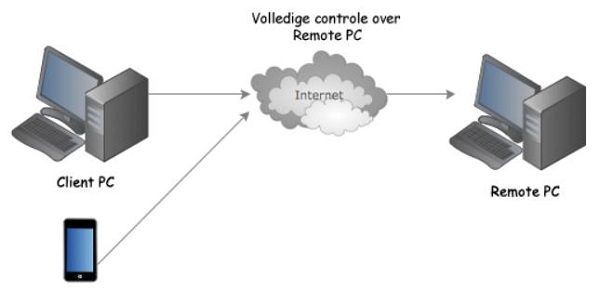
RDP の機能の内訳は次のとおりです。
コネクションの初期化
RDP セッションが開始すると、クライアントはポート3389上の TCP またはUDP を使用してサーバーへの接続要求を開始します。サーバーはこれに応答し、セキュリティ設定を交換します。
ネットワークレベル認証 (NLA) は、有効になっている場合に実行されます。このステップでは、セッションを作成する前にユーザー認証を要求することで、追加のセキュリティー層が追加されます。
基本アーキテクチャー
- サーバーコンポーネント: サーバー側では、RDP ホスト コンポーネントが接続、セッション作成、およびセキュリティーを管理します。
- クライアントコンポーネント: クライアントはグラフィックデータを受信し、レンダリングし、キーボードストロークやマウス操作などのユーザー入力を送り返します。クライアントは、ドライブ、プリンター、クリップボードなどのローカルリソースも処理します。
データ転送
RDPはデータを転送するために独自の仮想チャネルセットを使用します。これらのチャネルは、静的仮想チャネル (クリップボードやファイル共有のような固定機能に使用) と 動的仮想チャネル (ビデオやオーディオのストリーミングのような自然発生的なデータに使用) に分類できます。

RDP を介して送信されるデータは、セキュリティーとパフォーマンスの両方を最適化するために圧縮および暗号化されます。
圧縮は、低速のリンクに対して特に有益です。その結果、転送されるデータ量が減り、応答性が向上します。
表示とユーザー入力
サーバーは定期的にディスプレイ出力をキャプチャします。この出力は必要な情報とともにビットマップ画像または描画コマンドとしてエンコードされます。そして、この画像はクライアントに送信されます。
RDP は、ネットワーク経由で送信されるデータを最小限に抑えるために、以前に送信した画像の変更 (差分) に関するデータを送信することもできます。
クライアントからのユーザー入力はサーバーに送り返され、そこで解釈されます。
セッションの管理
RDP はセッションの一時停止と再開をサポートしています。つまり、ユーザーはアプリケーションを終了することなくセッションを切断し、別のデバイスから再接続して、中断したところから再開することができます。これは、パフォーマンスを向上させることを目的とした優れた機能です。
Part 3: RDP を使用することの欠点
リモートデスクトッププロトコル (RDP) は、リモート管理とリモートアクセスに大きなメリットをもたらします。これは企業にとっても個人にとっても有益です。
ただし、待ち時間など、ある種のマイナス点もあります。RDP の応答性は、ネットワークの状態によって大きく影響を受けます。待ち時間が長かったり、帯域幅が狭かったりすると、遅延が発生する可能性があります。
これに加えて、ユーザーが最も懸念しているのはセキュリティーの問題です。RDP のセキュリティーホールはサイバー攻撃に対して脆弱です。それについてもっと学びましょう。
RDP のセキュリティーリスク
RDP はユーザー名とパスワードによる認証に依存しているため、総当たり攻撃に対して脆弱である可能性があります。これは、攻撃者がアクセスするために多数のログインの組み合わせを試みることを意味します。ほとんどの場合、攻撃者は強力なソフトウェアを使用してさまざまな組み合わせを試したり、サーバーに保存されているログイン情報を取り戻したりします。

RDP セッションは、無許可の第三者によってデータを操作される可能性があります。より安全な転送のためには、TLS/SSL 暗号化などの適切なセキュリティー対策が必要です。
露出した RDP は、ランサムウェアを含むマルウェアの侵入口となる可能性があります。ランサムウェアとは、データを暗号化し、復号化キーの代金を要求するマルウェアの一種です。
悪名高い WannaCry と NotPetya のランサムウェア攻撃は、RDP の脆弱性を悪用したものでした。
RDP セッションが侵害されると、攻撃者は侵害されたユーザーアカウントで利用可能なリソースやデータにアクセスできるようになります。
セキュリティーの問題を防ぐためのヒント:
- ネットワークレベル認証 (NLA) を有効にする: NLA は、セッションが確立される前、およびリモートデスクトップデータが送信される前に、接続ユーザーに認証を要求します。
- 強力なパスワードとアカウントのロックアウトポリシーを使用する: ブルートフォース攻撃を防ぐために、強固なパスワードポリシーを実装し、一定回数の試行失敗後にアカウントをロックします。
- 定期的なシステムの更新とパッチ適用: 既知の脆弱性や悪用から保護するために、RDP ホストとクライアントを常に更新してください。
- VPN 経由での RDP アクセスを制限する: VPN 内のユーザーの RDP アクセスを制限し、暗号化とセキュリティーのレイヤーを追加します。
- 二要素認証を採用する: 第二の認証レイヤーを追加することで、ユーザーが知っているもの (パスワード) と持っているもの (ワンタイムコード) を組み合わせて、セキュリティーを大幅に強化できます。
Part 4: リモートデスクトッププロトコルの使用方法
リモートデスクトッププロトコル (RDP) は、リモートシステムの管理における柔軟性と効率性を向上させます。Windows および Windows 以外のシステムにインストールして、必要に応じて使用することができます。
以下は、RDP を使用してインストールおよび接続する方法についてのステップバイステップのガイドです。
インストール
Windows システムの場合: RDP はほとんどの Windows オペレーティングシステムにプリインストールされています。ただし、使用する前に RDP を有効にする必要があります。
このためには、「システムのプロパティ」の「リモート」タブを開き、コンピューターへのリモート接続を許可するチェックボックスをオンにする必要があります。ニーズに合ったセキュリティーオプションを選択してください。
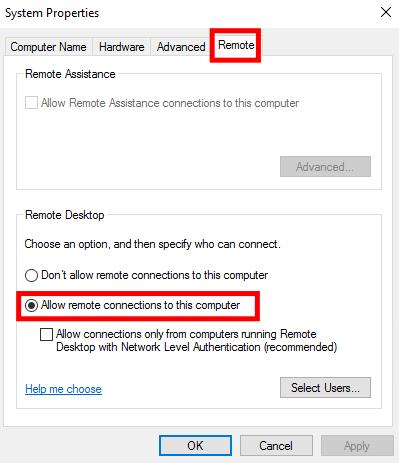
Windows 以外のシステムの場合: macOS、Linux、およびその他のオペレーティングシステムでは、Microsoft Store、Google Play、および Mac App Store からリモートデスクトップアプリを無料で入手して開きます。
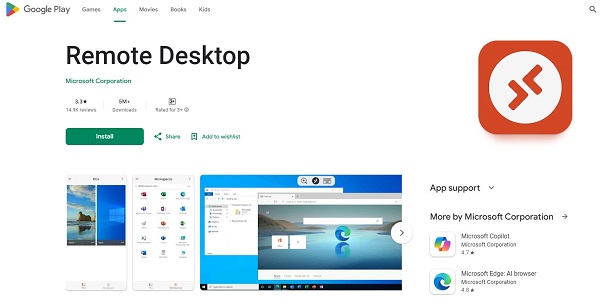
設定
ホストマシンで RDP を有効にし、接続を受け付けるように設定してください。
RDP トラフィックを許可するようにファイアウォールを設定する必要があるかもしれません (通常は TCP ポート3389)。
高度なセキュリティー機能を備えた Windows ファイアウォールを使用して、信頼できる IP アドレスからの、または VPN 経由の RDP 接続のみを許可するルールを作成します。
Windows の「Remote Desktop Users」グループにユーザーを追加して、RDP 経由で接続できるユーザーを決定します。
リモートデスクトップへの接続
Windows クライアントから: リモートデスクトップ接続アプリケーションを開き、RDP サーバーの IP アドレスまたはホスト名を入力して、「接続」をクリックします。ユーザー名とパスワードの入力を求められます。
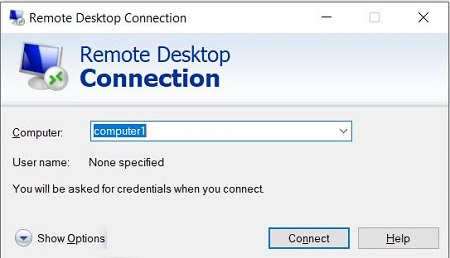
非 Windows クライアントから: インストールされている RDP クライアントを使用して、サーバーの詳細を入力し、Windows 環境と同じように接続します。
RDP エクスペリエンスの最適化
ディスプレイ設定の調整: リモートセッションのディスプレイ設定を調整できます。これらの設定には、画面の解像度と色の深さが含まれます。パフォーマンスを最適化するには、これらの設定を調整することをお勧めします。
ローカルリソース: リモートセッション中にプリンター、クリップボード、ドライブなどのローカルリソースを使用するように設定することもできます。
接続解除と再接続
ログオフせずにセッションを切断することができます。これは、特に長時間実行されるプロセスやリモートでのトラブルシューティングに便利です。
Part 5: RDP の代替手段
RDPは広く使われているリモートデスクトッププロトコルです。しかし、代替品もいくつかあります。これらの代替品はそれぞれ異なる機能を提供します。これらの代替品の機能と利点は、特定のニーズや環境により適しているかもしれません。
以下は、RDP とその他の主要なリモートアクセスソリューションの比較です。:
RDP vs VPN (仮想プライベートネットワーク)
- セキュリティー: VPN は通常、デバイス間のすべてのトラフィックを暗号化するため、より安全な接続を提供します。このため、VPN は、インターネットやネットワークのすべての活動に安全なトンネルを必要とするユーザーにとって理想的です。
- 機能: VPN は、あたかもユーザーがローカルでネットワークに接続しているかのように、ファイルサーバー、プリンター、その他のネットワークリソースへのアクセスなど、より幅広いネットワークアクティビティを可能にします。
RDP vs RDS (リモートデスクトップサービス)
- スケーラビリティー: RDS は RDP の機能を拡張した、よりスケーラブルなソリューションです。これにより、RDS は大規模な組織や複数のユーザーセッションをホストする必要がある場合に適しています。
- コストと複雑さ: RDS には追加のライセンスが必要であり、一般に、標準的な RDP に比べてセットアップと管理が複雑です。これは、中小企業や IT リソースが限られている企業にとっては考慮すべき点かもしれません。
その他のリモートデスクトップソフトウェア
- AirDroid リモートサポート: Windowsデバイスのリモートサポート、コントロール、および軽量管理を提供します。使いやすく、無人リモートアクセスなどの高度な機能を備えています。
- TeamViewer: 簡単なセットアップを提供し、ユーザーがファイアウォール設定を操作したり、専用 IP を設定したりする必要はありません。アドホックなサポートを提供するのに適しています。ネットワーク構成や関連設定にあまり詳しくないユーザーにお勧めです。
- Citrix: リモートデスクトップアクセスとアプリケーションの仮想化を提供する包括的な企業向けソリューションです。デスクトップ全体ではなく、特定のアプリケーションへのアクセスを提供する必要がある組織にとって、特に有益です。
Part 6: RDP の今後の動向
リモートデスクトッププロトコル (RDP) の機能は、最近の技術の進歩とともに進化していくことが期待されています。これは、より広範な IT トレンドとユーザーニーズの変化を反映しています。これらにより、RDP はより安全で使いやすくなるでしょう。
以下は、RDP の予想される将来の動向です。
クラウド統合
企業がクラウド環境への移行を続けるにつれて、RDP とクラウドサービスとの統合はさらに深まると予想されます。この統合により、より簡単な管理が可能になるでしょう。
これにより、ビジネスのスケーラビリティーが確保されます。また、ユーザーはどのデバイスからでも、クラウドに保存された仮想デスクトップやアプリケーションにシームレスにアクセスできるようになります。

人工知能とオートメーション
AI を RDP に統合することで、予測分析とインテリジェントなリソース割り当てが可能になります。これらの機能は、ユーザーエクスペリエンスを向上させるだけでなく、IT サポートと管理の効率も改善します。
幅広い互換性と相互運用性
RDP の今後の開発は、Windows 以外のオペレーティングシステムとの互換性の強化に重点を置くかもしれません。他のリモートアクセスツールやプロトコルへの適応性が向上すれば、より使いやすくなるでしょう。これは、ユーザーが多様で柔軟な IT 環境を維持するのに役立ちます。
結論
リモートデスクトッププロトコル (RDP) は、IT 業界における極めて重要なテクノロジーです。デスクトップやアプリケーションへのリモートアクセスを簡単かつ柔軟に行うことができます。
このガイドでは、RDP に関連する技術的な側面、実用的なアプリケーション、および潜在的なセキュリティー上の懸念について説明しました。ユーザーは、セキュリティのベストプラクティスを選択することで、リモートシステムを効果的に管理し、動的な作業環境をサポートすることができます。.
RDP の進化は、リモートコンピューティングの未来を形成する上で重要な役割を果たすことは間違いありません。これらの進歩により、組織は RDP が提供する効率性と拡張性の恩恵を受け続けることができます。




返信を残してください。